Drehen Sie ein Bild in Outlook
Wenn ein Bild in einer E-Mail-Nachricht seitlich oder auf dem Kopf steht, können Sie es in eine aufrechte Position drehen.
Drehen Sie ein per E-Mail gesendetes Bild
Doppelklicken Sie auf die Nachricht, um sie zu öffnen. (Sie können eine Nachricht nicht im Lesebereich bearbeiten, daher müssen Sie die Nachricht in einem eigenen Fenster öffnen.)
Wählen Sie auf der Registerkarte „ Nachricht " in der Gruppe „ Verschieben " Aktionen > Nachricht bearbeiten aus (oder, wenn Aktionen nicht angezeigt werden, wählen Sie aus
 > Nachricht bearbeiten ).
> Nachricht bearbeiten ). 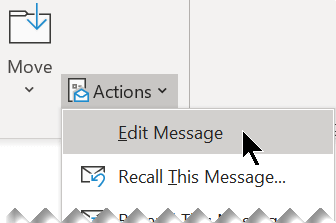
Wählen Sie das Foto aus, das Sie drehen möchten.
Wählen Sie auf der Registerkarte Bildformat (oder nur Format ) in der Gruppe Anordnen die Option Drehen aus
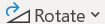 , und wählen Sie dann die gewünschte Rotationsoption ( Rotate Right , Rotate Left , Flip Vertical , etc.).
, und wählen Sie dann die gewünschte Rotationsoption ( Rotate Right , Rotate Left , Flip Vertical , etc.). 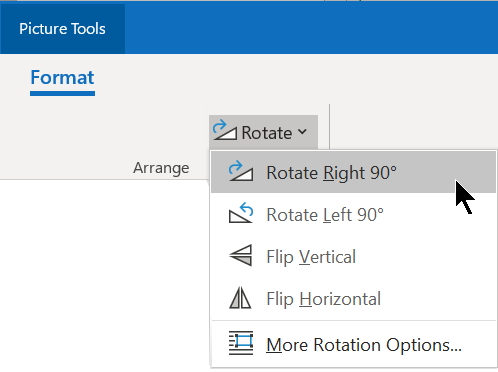
Drehen Sie ein Bild, das Sie jemandem senden
Wählen Sie das Foto aus, das Sie drehen möchten.
Wählen Sie auf der Registerkarte Bildformat (oder nur Format ) in der Gruppe Anordnen die Option Drehen aus
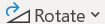 , und wählen Sie dann die gewünschte Rotationsoption ( Rotate Right , Rotate Left , Flip Vertical , etc.).
, und wählen Sie dann die gewünschte Rotationsoption ( Rotate Right , Rotate Left , Flip Vertical , etc.). 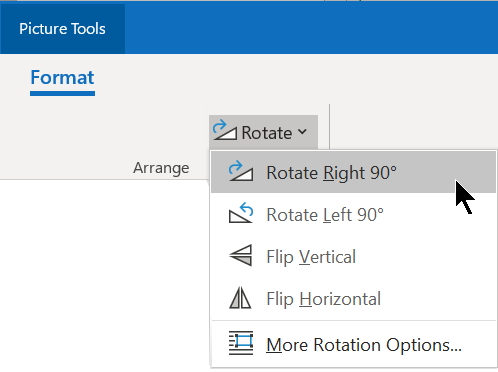
Drehen Sie ein Bild, das Sie per E-Mail erhalten haben
Klicken Sie in der E-Mail-Nachricht mit der rechten Maustaste auf das Bild und wählen Sie dann Bild speichern unter aus .
Geben Sie dem Bild einen eindeutigen Namen und speichern Sie es auf Ihrer Festplatte.
Öffnen Sie den Datei-Explorer und navigieren Sie zu dem Ordner, in dem Sie das Bild gespeichert haben.
Klicken Sie mit der rechten Maustaste auf die Bilddatei und wählen Sie Öffnen mit > Fotos aus.
Wählen Sie oben die Schaltfläche Drehen aus.
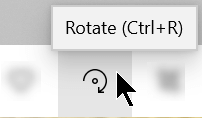
(Bei jedem Klick wird das Bild um 90 Grad nach rechts gedreht.)
Wählen Sie oben die Auslassungspunkte [...] und dann Speichern unter aus .
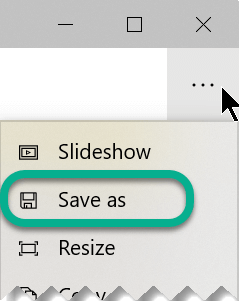
Diese Aktion speichert das gedrehte Bild als separate Datei vom Originalbild.
Drehen Sie ein Bild, das Sie jemandem senden
Verwenden Sie die Fotos-App, um das Bild zu drehen, bevor Sie es in Ihre E-Mail-Nachricht einfügen.
Öffnen Sie den Datei-Explorer und navigieren Sie zu dem Ordner, in dem das Bild gespeichert ist.
Klicken Sie mit der rechten Maustaste auf die Bilddatei und wählen Sie Öffnen mit > Fotos aus.
Wählen Sie oben die Schaltfläche Drehen aus.
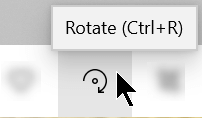
(Bei jedem Klick wird das Bild um 90 Grad nach rechts gedreht.)
Wählen Sie oben die Auslassungspunkte [...] und dann Speichern unter aus .
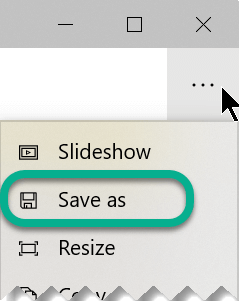
Diese Aktion speichert das gedrehte Bild als separate Datei vom Originalbild.
Wechseln Sie zu Outlook und fügen Sie die gedrehte Bilddatei in Ihre Nachricht ein: Wählen Sie unter dem Nachrichtentext in der Nähe der Schaltflächen Speichern und Verwerfen die Option Bilder inline einfügen aus:
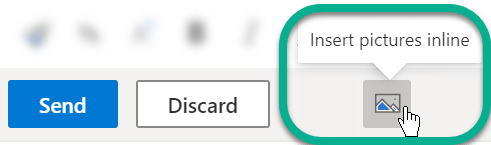
Navigieren Sie zu dem Ordner, in dem das gedrehte Bild gespeichert ist, wählen Sie es aus und wählen Sie dann Öffnen .
Drehen Sie ein Bild, das Sie per E-Mail erhalten haben
Klicken Sie bei gedrückter Strg-Taste auf das Bild und wählen Sie Speichern unter aus.
Speichern Sie das Bild auf Ihrer Mac-Festplatte.
Wechseln Sie zu Finder und navigieren Sie zu der Datei, die Sie gerade gespeichert haben.
Doppelklicken Sie, um das Bild zu öffnen.
Das Bild wird im Vorschaufenster geöffnet.
Verwenden Sie oben auf der Symbolleistenschaltfläche die Schaltfläche Nach links drehen
 um das Bild in 90-Grad-Schritten zu drehen, bis es wie gewünscht positioniert ist.
um das Bild in 90-Grad-Schritten zu drehen, bis es wie gewünscht positioniert ist. Wählen Sie im Menü Datei die Option Speichern aus.
Drehen Sie ein Bild, das Sie jemandem senden
Wählen Sie das Bild aus, das Sie in die Nachricht eingefügt haben.
Klicken und halten Sie den Drehpunkt über der oberen Mitte des Bildes. Ziehen Sie die Maus in die Richtung, in die Sie das Bild drehen möchten, und lassen Sie dann die Maustaste los.
No comments:
Post a Comment